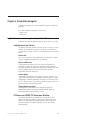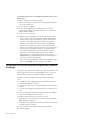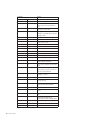Lenovo 3000

Important
Avant d’utiliser ce produit et les informations ci-jointes qui le concernent, assurez-vous d’avoir lu le manuel Safety and
Warranty Guide fourni avec le produit et Annexe B, «Remarques», à la page 57.
Première édition - mai 2007
© Copyright Lenovo 2005, 2007.
Portions © Copyright International Business Machines Corporation 2005.
All rights reserved.

Table des matières
Avis aux lecteurs canadiens . . . . . .v
Introduction . . . . . . . . . . . . .ix
Chapitre 1. Consignes de sécurité . . .1
Chapitre 2. Organisation de l’espace de
travail . . . . . . . . . . . . . . . .3
Confort . . . . . . . . . . . . . . . .3
Reflets et éclairage . . . . . . . . . . . .3
Circulation de l’air . . . . . . . . . . . .4
Prises électriques et longueur des câbles . . . . .4
Chapitre 3. Installation de l’ordinateur . .5
Installation du socle vertical sur certains modèles . .5
Connexion de l’ordinateur . . . . . . . . . .6
Mise sous tension de l’ordinateur . . . . . . .12
Fin de l’installation des logiciels . . . . . . .12
Exécution de tâches importantes . . . . . . .12
Mise à jour du système d’exploitation . . . . .13
Installation d’autres systèmes d’exploitation . . .13
Mise à jour du logiciel antivirus . . . . . . .13
Arrêt de l’ordinateur . . . . . . . . . . .13
Caractéristiques . . . . . . . . . . . . .14
Spécifications . . . . . . . . . . . . . .17
Chapitre 4. Présentation du logiciel . .19
Logiciels fournis avec votre système d’exploitation
Windows . . . . . . . . . . . . . . .19
Logiciels fournis par Lenovo . . . . . . .19
PC Doctor pour WINPE, PC Doctor pour
Windows . . . . . . . . . . . . . .19
Adobe Acrobat Reader . . . . . . . . . .20
Chapitre 5. Utilisation de l’utilitaire de
configuration . . . . . . . . . . . .21
Démarrage de l’utilitaire de configuration . . . .21
Visualisation et modification de paramètres . . . .21
Utilisation de mots de passe . . . . . . . . .21
Remarques concernant les mots de passe . . .22
Mot de passe utilisateur . . . . . . . . .22
Mot de passe administrateur . . . . . . .22
Définition, modification et suppression d’un mot
de passe . . . . . . . . . . . . . .22
Utilisation de la fonction Security Profile by Device
(Profil de sécurité par unité) . . . . . . . . .23
Sélection d’une unité d’amorçage . . . . . . .23
Sélection d’une unité d’amorçage temporaire . .23
Sélection ou modification de la séquence
d’amorçage . . . . . . . . . . . . .24
Paramètres avancés . . . . . . . . . . . .24
Sortie de l’utilitaire de configuration . . . . . .24
Chapitre 6. Mise à jour des
programmes système . . . . . . . .25
Utilisation de programmes système . . . . . .25
Mise à jour (instantané) du BIOS à partir d’un
CD-ROM ou d’une disquette . . . . . . . .26
Mise à jour (instantané) du BIOS à partir de votre
système d’exploitation . . . . . . . . . . .26
Chapitre 7. Résolution des incidents et
outils de diagnostic . . . . . . . . .27
Résolution des incidents de base . . . . . . .27
Programmes de diagnostic . . . . . . . . .28
PC-Doctor pour Windows . . . . . . . .29
PC-Doctor pour DOS . . . . . . . . . .29
PC-Doctor pour Windows PE . . . . . . .31
Nettoyage de la souris . . . . . . . . . . .32
Souris optique . . . . . . . . . . . .32
Souris non optique . . . . . . . . . . .33
Chapitre 8. Récupération de logiciels 35
Création et utilisation du disque de récupération du
produit . . . . . . . . . . . . . . . .35
Exécution d’opérations de sauvegarde et de
récupération . . . . . . . . . . . . . .37
Utilisation de l’espace de travail Rescue and
Recovery . . . . . . . . . . . . . . .38
Création et utilisation d’un support de récupération
d’urgence . . . . . . . . . . . . . . .39
Création et utilisation d’une disquette de réparation 40
Récupération ou installation de pilotes de
périphérique . . . . . . . . . . . . . .41
Configuration d’une unité de récupération
d’urgence dans la séquence d’amorçage . . . . .42
Résolution des incidents de récupération . . . .43
Chapitre 9. Assistance technique . . .45
Sources d’informations . . . . . . . . . .45
Dossier Online Books . . . . . . . . . .45
Lenovo Care . . . . . . . . . . . . .45
Access Help . . . . . . . . . . . . .46
Sécurité et garantie . . . . . . . . . . .46
www.lenovo.com . . . . . . . . . . .46
Assistance technique . . . . . . . . . . .47
Utilisation de la documentation et des
programmes de diagnostic . . . . . . . .47
Demande d’assistance . . . . . . . . . .47
Autres services . . . . . . . . . . . .48
Achat de services supplémentaires . . . . . .48
Annexe A. Commandes de
programmation manuelle du modem . .49
Commandes AT de base . . . . . . . . . .49
Commandes AT étendues . . . . . . . . . .51
Commandes MNP/V.42/V.42bis/V.44 . . . . .53
© Lenovo 2005, 2007. Portions © IBM Corp. 2005. iii

Commandes télécopie de classe 1 . . . . . . .54
Commandes télécopie de classe 2 . . . . . . .54
Commandes vocales . . . . . . . . . . .55
Annexe B. Remarques . . . . . . . .57
Consigne relative à la sortie télévision . . . . .58
Marques . . . . . . . . . . . . . . .58
Index . . . . . . . . . . . . . . .59
iv Guide d’utilisation

Avis aux lecteurs canadiens
Le présent document a été traduit en France. Voici les principales différences et
particularités dont vous devez tenir compte.
Illustrations
Les illustrations sont fournies à titre d’exemple. Certaines peuvent contenir des
données propres à la France.
Terminologie
La terminologie des titres peut différer d’un pays à l’autre. Reportez-vous au
tableau ci-dessous, au besoin.
France Canada
ingénieur commercial représentant
agence commerciale succursale
ingénieur technico-commercial informaticien
inspecteur technicien du matériel
Claviers
Les lettres sont disposées différemment : le clavier français est de type AZERTY, et
le clavier français-canadien, de type QWERTY.
Paramètres canadiens
Au Canada, on utilise :
v les pages de codes 850 (multilingue) et 863 (français-canadien),
v le code pays 002,
v le code clavier CF.
Nomenclature
Les touches présentées dans le tableau d’équivalence suivant sont libellées
différemment selon qu’il s’agit du clavier de la France, du clavier du Canada ou
du clavier des États-Unis. Reportez-vous à ce tableau pour faire correspondre les
touches françaises figurant dans le présent document aux touches de votre clavier.
© Lenovo 2005, 2007. Portions © IBM Corp. 2005. v

Recommandations à l’utilisateur
Ce matériel utilise et peut émettre de l’énergie radiofréquence. Il risque de
parasiter les communications radio et télévision s’il n’est pas installé et utilisé
conformément aux instructions du constructeur (instructions d’utilisation, manuels
de référence et manuels d’entretien).
Si cet équipement provoque des interférences dans les communications radio ou
télévision, mettez-le hors tension puis sous tension pour vous en assurer. Il est
possible de corriger cet état de fait par une ou plusieurs des mesures suivantes :
v Réorienter l’antenne réceptrice ;
v Déplacer l’équipement par rapport au récepteur ;
v Éloigner l’équipement du récepteur ;
v Brancher l’équipement sur une prise différente de celle du récepteur pour que
ces unités fonctionnent sur des circuits distincts ;
v S’assurer que les vis de fixation des cartes et des connecteurs ainsi que les fils de
masse sont bien serrés ;
v Vérifier la mise en place des obturateurs sur les connecteurs libres.
Si vous utilisez des périphériques non Lenovo avec cet équipement, nous vous
recommandons d’utiliser des câbles blindés mis à la terre, à travers des filtres si
nécessaire.
En cas de besoin, adressez-vous à votre détaillant.
vi Guide d’utilisation

Le fabricant n’est pas responsable des interférences radio ou télévision qui
pourraient se produire si des modifications non autorisées ont été effectuées sur
l’équipement.
L’obligation de corriger de telles interférences incombe à l’utilisateur.
Au besoin, l’utilisateur devrait consulter le détaillant ou un technicien qualifié
pour obtenir de plus amples renseignements.
Brevets
Lenovo peut détenir des brevets ou des demandes de brevet couvrant les produits
mentionnés dans le présent document. La remise de ce document ne vous donne
aucun droit de licence sur ces brevets ou demandes de brevet. Si vous désirez
recevoir des informations concernant l’acquisition de licences, veuillez en faire la
demande par écrit à l’adresse suivante :
Lenovo (United States), Inc.
500 Park Offices Drive, Hwy. 54
Research Triangle Park, NC 27709
Etats-Unis
Attention: Lenovo Director of Licensing
Assistance
téléphonique
Pour toute question ou pour obtenir de l’assistance, veuillez composer le
1 866 428-4465.
Avis aux lecteurs canadiens vii

viii Guide d’utilisation

Introduction
Le présent Guide d’utilisation contient les informations suivantes :
v Le Chapitre 1, «Consignes de sécurité», à la page 1 fournit des informations sur
l’emplacement où trouver les consignes de sécurité pour ce produit.
v Le Chapitre 2, «Organisation de l’espace de travail», à la page 3 fournit des
informations sur l’installation de votre ordinateur en tenant compte de votre
confort et de l’incidence des sources de lumière, de la circulation de l’air et de
l’emplacement des prises électriques.
v Le Chapitre 3, «Installation de l’ordinateur», à la page 5 contient des
informations sur l’installation et la configuration de votre ordinateur, des
logiciels et du système d’exploitation.
v Chapitre 4, «Présentation du logiciel», à la page 19 fournit des informations sur
le système d’exploitation et les applications logicielles pouvant être préchargés
sur votre système.
v Le Chapitre 5, «Utilisation de l’utilitaire de configuration», à la page 21 explique
comment afficher et modifier les paramètres de configuration de l’ordinateur.
v Le Chapitre 6, «Mise à jour des programmes système», à la page 25 contient des
informations sur la mise à jour des programmes POST/BIOS et sur la reprise en
cas d’échec de cette mise à jour.
v Le Chapitre 7, «Résolution des incidents et outils de diagnostic», à la page 27
décrit les outils de base de résolution des incidents et de diagnostic de votre
ordinateur.
v Chapitre 8, «Récupération de logiciels», à la page 35 fournit des instructions sur
l’utilisation du programme Lenovo Care
sm
Rescue and Recovery pour créer des
disques de récupération du produit, sauvegarder des données, récupérer des
logiciels et restaurer la totalité du contenu de votre disque dur à un état
précédent.
v Le Chapitre 9, «Assistance technique», à la page 45 décrit les nombreuses sources
d’aide mises à votre disposition par Lenovo.
v L’Annexe A, «Commandes de programmation manuelle du modem», à la page
49 décrit les commandes de programmation manuelle du modem.
v L’Annexe B, «Remarques», à la page 57 contient les informations relatives aux
remarques et aux marques.
© Lenovo 2005, 2007. Portions © IBM Corp. 2005. ix

x Guide d’utilisation

Chapitre 1. Consignes de sécurité
ATTENTION :
Il est important de lire et de comprendre toutes les consignes de sécurité
concernant ce produit avant d’utiliser ce manuel. Pour obtenir les dernières
consignes de sécurité, reportez-vous au Safety and Warranty Guide livré avec ce
produit. La lecture et la compréhension de ces consignes de sécurité vous
permettront de réduire les risques de blessure et/ou de dommage sur votre
produit.
Si vous ne disposez plus d’un exemplaire du Safety and Warranty Guide, vous
pouvez en obtenir un en ligne à partir du site Web Lenovo Support à l’adresse
suivante :
http://www.lenovo.com/support.
© Lenovo 2005, 2007. Portions © IBM Corp. 2005. 1

2 Guide d’utilisation

Chapitre 2. Organisation de l’espace de travail
Pour exploiter au mieux votre ordinateur, disposez le matériel et arrangez votre
espace de travail de la façon la plus adaptée à vos besoins et au type de travail
effectué. Votre confort est très important cependant, les sources de lumière, la
circulation de l’air et l’emplacement des prises de courant peuvent également
affecter votre manière d’organiser votre espace de travail.
Confort
Bien qu’il n’existe pas de position de travail idéale pour tous, voici quelques
conseils qui vous aideront à trouver celle qui vous convient le mieux.
La position assise prolongée provoquant une certaine fatigue, le dossier et l’assise
de votre siège doivent pouvoir s’ajuster indépendamment l’un de l’autre et bien
vous soutenir. Le siège doit être courbé à l’avant pour un plus grand confort des
jambes. Réglez la hauteur de votre chaise ; vos cuisses doivent être parallèles au
sol, et les pieds à plat sur le sol ou sur un repose-pieds.
Lorsque vous utilisez le clavier, gardez vos avants-bras parallèles au sol et vos
poignets dans une position confortable. Saisissez au clavier par pressions légères et
gardez vos mains et vos doigts en position détendue. Modifiez l’angle du clavier
pour un confort maximum en ajustant la position des béquilles.
Disposez l’écran de façon que le haut soit situé légèrement en dessous du niveau
de vos yeux. Placez-le à une distance confortable (50 à 60 cm),directement face à
vous pour que vous n’ayez pas à vous pencher pour le regarder. Positionnez
également les autres équipements que vous utilisez régulièrement, tels que le
téléphone ou une souris, pour qu’ils soient facilement accessibles.
Reflets et éclairage
Placez l’écran de façon à éviter au maximum les reflets dus à la lumière provenant
des plafonniers, des fenêtres et d’autres sources. La lumière se réfléchissant depuis
des surfaces brillantes peut provoquer des reflets gênants sur votre écran. Si
possible, placez l’écran perpendiculairement aux sources de lumière. Réduisez
l’éclairage de la pièce en éteignant les lampes ou en les équipant d’ampoules de
plus faible puissance. Si vous installez l’écran près d’une fenêtre, utilisez des
rideaux ou des stores pour filtrer la lumière du soleil. Vous pouvez ajuster la
luminosité et le contraste de votre écran en fonction du changement de lumière au
fil de la journée.
© Lenovo 2005, 2007. Portions © IBM Corp. 2005. 3

S’il vous est impossible d’éviter les reflets ou de modifier l’éclairage, placez un
filtre anti-reflets sur l’écran. Cependant, ces filtres peuvent affecter la clarté de
l’image. Ne les utilisez qu’en dernier recours.
L’accumulation de poussière sur l’écran peut aggraver la gêne liée aux reflets. Il est
donc conseillé de nettoyer régulièrement l’écran à l’aide d’un chiffon doux et
humidifié avec un produit d’entretien liquide non abrasif.
Circulation de l’air
L’ordinateur et l’écran produisent de la chaleur. Sur votre ordinateur, un
ventilateur aspire l’air froid et rejette l’air chaud. L’écran laisse l’air chaud
s’échapper par des fentes d’aération ; leur obstruction peut déclencher une
surchauffe et provoquer un dysfonctionnement ou une détérioration de l’appareil.
Installez l’ordinateur et l’écran de manière à ce que rien n’obstrue les fentes
d’aération : un espace de 5 cm est généralement suffisant. Veillez également à ce
que le souffle d’air chaud ne soit pas dirigé vers une autre personne.
Prises électriques et longueur des câbles
L’emplacement des prises de courant, la longueur des cordons d’alimentation et
des câbles à connecter au moniteur, à l’imprimante et aux autres unités pourront
déterminer l’emplacement final de votre ordinateur.
Lorsque vous organisez votre espace de travail :
v Evitez d’utiliser des rallonges. Lorsque c’est possible, branchez directement le
cordon d’alimentation de l’ordinateur sur un socle de prise de courant.
v Veillez à ce que les cordons et les câbles ne gênent pas le passage ; ils risquent
d’être déplacés accidentellement.
Pour
plus d’informations concernant les cordons d’alimentation, reportez-vous au
Safety and Warranty Guide fourni avec votre ordinateur.
4 Guide d’utilisation

Chapitre 3. Installation de l’ordinateur
Lisez et assurez-vous de bien comprendre le Safety and Warranty Guide avant
d’installer votre ordinateur. La lecture et la compréhension des consignes de
sécurité vous permettront de réduire les risques de blessure et/ou de dommage
sur votre produit.
Installez votre ordinateur dans un endroit correspondant au mieux à vos besoins et
à vos habitudes de travail. Pour plus d’informations, voir Chapitre 2, «Organisation
de l’espace de travail», à la page 3.
Installation du socle vertical sur certains modèles
Vous pouvez utiliser un socle d’installation verticale pour placer votre ordinateur
en position verticale. Si votre ordinateur est livré avec un socle d’installation
verticale, procédez comme suit pour l’installer :
1. Positionnez votre ordinateur en position verticale, grilles d’aération tournées
vers le bas.
2. Alignez la languette du socle d’installation verticale avec l’encoche de
l’ordinateur comme indiqué.
3. Faites pivoter le socle d’installation verticale vers l’avant de l’ordinateur jusqu’à
ce qu’il s’enclenche en place.
4. Positionnez l’ordinateur grilles d’aération vers le haut de sorte qu’il soit placé
sur le socle d’installation verticale.
© Lenovo 2005, 2007. Portions © IBM Corp. 2005. 5

Connexion de l’ordinateur
Suivez les instructions ci-après pour connecter votre ordinateur. Localisez les
petites icônes représentant les différents connecteurs à l’arrière de celui-ci.
Important
Une mauvaise configuration du sélecteur de tension peut occasionner des
dommages irréversibles sur votre ordinateur.
Si vous n’êtes pas sûr du voltage à la sortie de vos prises de courant,
contactez votre compagnie d’électricité ou reportez-vous aux sites web
officiels ou à d’autres documentations pour les voyageurs.
Remarque : Il se peut que votre ordinateur ne dispose pas de tous les
commutateurs ou connecteurs décrits dans cette section.
Si les câbles fournis et le panneau de connecteurs sont codifiés en couleur, il suffit
de faire correspondre la couleur de l’extrémité du câble à celle du connecteur. Par
exemple, branchez l’extrémité bleue d’un câble dans un connecteur bleu, et
l’extrémité rouge dans un connecteur rouge.
1. Certains modèles sont équipés d’un commutateur de sélection de tension qui
est situé à côté du point de connexion du cordon d’alimentation de
l’ordinateur.
Si votre ordinateur dispose d’un commutateur de sélection de tension,
assurez-vous qu’il est configuré pour correspondre au voltage disponible à la
sortie de la prise de courant. Si nécessaire, utilisez un crayon à bille pour faire
basculer le commutateur dans une autre position.
v Si le voltage fourni dans votre région ou votre pays se situe entre 100 et
127 V ca, positionnez le commutateur sur 115 V.
6 Guide d’utilisation

v Si le voltage fourni dans votre région ou votre pays se situe entre 200 et
240 V ca, positionnez le commutateur sur 230 V.
115
2. Connectez le cordon du clavier au port approprié du clavier, soit le port
clavier standard1, soit le port USB (Universal Serial Bus)2.
3. Connectez le cordon de souris au port approprié du clavier, soit le port souris
standard 1, soit le port USB 2.
Chapitre 3. Installation de l’ordinateur 7

4. Branchez le câble de l’écran sur le port approprié de l’ordinateur.
v Si vous disposez d’un moniteur VGA (Video Graphics Array) standard,
connectez le câble au port comme indiqué.
Remarque : Si votre modèle dispose de deux ports moniteur, assurez-vous
que vous utilisez le port de la carte graphique.
v Si vous disposez d’un moniteur DVI (digital video interface), votre
ordinateur doit être équipé d’un adaptateur qui le prend en charge.
Connectez le câble au port comme indiqué.
8 Guide d’utilisation
La page est en cours de chargement...
La page est en cours de chargement...
La page est en cours de chargement...
La page est en cours de chargement...
La page est en cours de chargement...
La page est en cours de chargement...
La page est en cours de chargement...
La page est en cours de chargement...
La page est en cours de chargement...
La page est en cours de chargement...
La page est en cours de chargement...
La page est en cours de chargement...
La page est en cours de chargement...
La page est en cours de chargement...
La page est en cours de chargement...
La page est en cours de chargement...
La page est en cours de chargement...
La page est en cours de chargement...
La page est en cours de chargement...
La page est en cours de chargement...
La page est en cours de chargement...
La page est en cours de chargement...
La page est en cours de chargement...
La page est en cours de chargement...
La page est en cours de chargement...
La page est en cours de chargement...
La page est en cours de chargement...
La page est en cours de chargement...
La page est en cours de chargement...
La page est en cours de chargement...
La page est en cours de chargement...
La page est en cours de chargement...
La page est en cours de chargement...
La page est en cours de chargement...
La page est en cours de chargement...
La page est en cours de chargement...
La page est en cours de chargement...
La page est en cours de chargement...
La page est en cours de chargement...
La page est en cours de chargement...
La page est en cours de chargement...
La page est en cours de chargement...
La page est en cours de chargement...
La page est en cours de chargement...
La page est en cours de chargement...
La page est en cours de chargement...
La page est en cours de chargement...
La page est en cours de chargement...
La page est en cours de chargement...
La page est en cours de chargement...
La page est en cours de chargement...
La page est en cours de chargement...
La page est en cours de chargement...
La page est en cours de chargement...
La page est en cours de chargement...
La page est en cours de chargement...
-
 1
1
-
 2
2
-
 3
3
-
 4
4
-
 5
5
-
 6
6
-
 7
7
-
 8
8
-
 9
9
-
 10
10
-
 11
11
-
 12
12
-
 13
13
-
 14
14
-
 15
15
-
 16
16
-
 17
17
-
 18
18
-
 19
19
-
 20
20
-
 21
21
-
 22
22
-
 23
23
-
 24
24
-
 25
25
-
 26
26
-
 27
27
-
 28
28
-
 29
29
-
 30
30
-
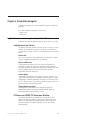 31
31
-
 32
32
-
 33
33
-
 34
34
-
 35
35
-
 36
36
-
 37
37
-
 38
38
-
 39
39
-
 40
40
-
 41
41
-
 42
42
-
 43
43
-
 44
44
-
 45
45
-
 46
46
-
 47
47
-
 48
48
-
 49
49
-
 50
50
-
 51
51
-
 52
52
-
 53
53
-
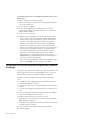 54
54
-
 55
55
-
 56
56
-
 57
57
-
 58
58
-
 59
59
-
 60
60
-
 61
61
-
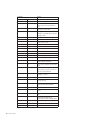 62
62
-
 63
63
-
 64
64
-
 65
65
-
 66
66
-
 67
67
-
 68
68
-
 69
69
-
 70
70
-
 71
71
-
 72
72
-
 73
73
-
 74
74
-
 75
75
-
 76
76
Documents connexes
-
Lenovo ThinkCentre A61 Guide Utilisateur
-
Lenovo ThinkCentre M55e Manual D'utilisation
-
Lenovo ThinkCentre M55p Manual D'utilisation
-
Lenovo ThinkCentre M55 Manual D'utilisation
-
Lenovo ThinkCentre M52 Aide-Mémoire Manual
-
Lenovo ThinkCentre E51 Guide de référence
-
Lenovo THINKPAD X40 Guide De Maintenance Et D'identification Des Incidents